- A+
Windows 11是微软最新的操作系统版本,而自动安装软件可能会占用计算机资源并影响其性能,同时也会安装到一些自己不喜欢的软件,因此我们就需要关闭这个功能,但一些小伙伴不清楚如何操作,其实并不困难,下面就和小编一起来看看方法吧。
方法一
1. 右键底部开始菜单,打开“任务管理器”。
![[系统教程]Win11怎么禁止自动安装软件](https://www.rvibo.com/wp-content/uploads/2023/11/20231106020015-69.jpg)
2. 进入“启动”选项,在下方选中不熟悉的启动项,点击右下角“禁用”。
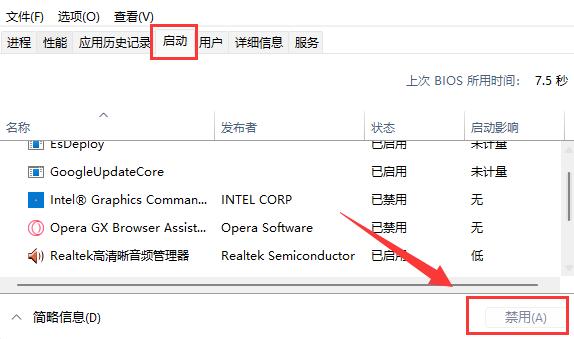
方法二
1. 同样右键开始菜单,这次我们打开“运行”。
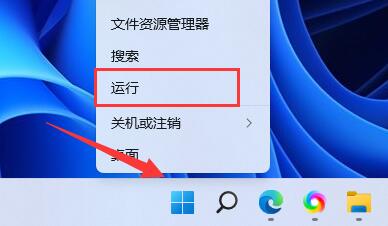
2. 接着在这里输入“gpedit.msc”回车运行。
![[系统教程]Win11怎么禁止自动安装软件](https://www.rvibo.com/wp-content/uploads/2023/11/20231106020015-91.jpg)
3. 然后进入“Windows设置”-“安全设置”-“本地策略”-“安全选项”。
![[系统教程]Win11怎么禁止自动安装软件](https://www.rvibo.com/wp-content/uploads/2023/11/20231106020015-55.jpg)
4. 再双击打开右侧“用户帐户控制:管理员批准模式中管理员的提升权限提示”。
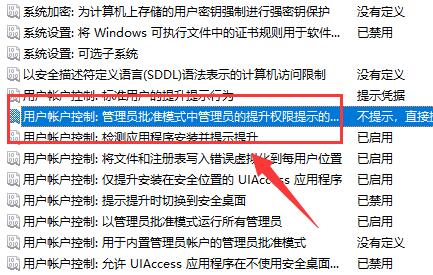
5. 打开后,将其中选项改为“同意提示”就可以了。
6. 开启后,系统就不会自动安装软件了,每次安装都需要你的同意。
![[系统教程]Win11怎么禁止自动安装软件](https://www.rvibo.com/wp-content/uploads/2023/11/20231106020015-73.jpg)
以上就是系统之家小编为你带来的关于“Win11怎么禁止自动安装软件”的全部内容了,希望可以解决你问题,感谢您的阅读,更多精彩内容请关注系统之家官网。
希望本文对遇到此故障的朋友有所帮助,如有需要可以在下方留言,进行互动,或者留下您的联系方式,方便沟通交流。欢迎大家分享经典维修案例,软件使用教程技巧等,投稿邮箱:smailmeng2018@163.com.斯维智能科技@恩腾技术圈 WWW.RVIBO.COM.
- 扫一扫关注抖音
-

- 扫一扫关注我们
-



![[系统教程]银河麒麟系统密码忘了怎么办,银河麒麟系统密码怎么重置,银河麒麟系统修改密码教程](https://www.rvibo.com/wp-content/themes/begin/timthumb.php?src=/wp-content/uploads/2025/02/20250209222424_54272.png&w=280&h=210&a=&zc=1)

![[系统教程]Win10电脑如何退出平板模式-关闭Win10平板模式的方法](https://www.rvibo.com/wp-content/themes/begin/timthumb.php?src=https://www.rvibo.com/wp-content/uploads/2024/05/20240515111025-53.png&w=280&h=210&a=&zc=1)
![[系统教程]电脑C盘内存满了怎么清理内存-七种方法轻松搞定!](https://www.rvibo.com/wp-content/themes/begin/timthumb.php?src=https://www.rvibo.com/wp-content/uploads/2024/04/20240429030943-98.png&w=280&h=210&a=&zc=1)
